Controlar o tempo nos casos
O tempo de tratamento de casos é o tempo total que você gasta para trabalhar ativamente em um caso. Isso inclui o tempo necessário para revisar detalhes do caso, casos anteriores e interações com clientes, fazer pesquisas offline, colaborar com membros da equipe ou documentar anotações de casos. O tempo de tratamento de casos ajuda os supervisores a medir sua produtividade e planejar a equipe.
Você pode exibir os seguintes detalhes no widget de tempo de tratamento de casos:
- Tempo total rastreado: a soma do acompanhamento de tempo automático, do acompanhamento de tempo manual e do tempo gasto em atividades vinculadas ao caso.
- Acompanhamento de tempo automático: o tempo que o aplicativo acompanha quando um caso está em foco.
- Acompanhamento de tempo manual: o tempo que você registra manualmente ou o tempo que você gasta em atividades vinculadas ao caso.
Você também pode executar estas ações no widget de tempo de tratamento de casos:
- Veja os perfis de todos os representantes que trabalharam no caso. Isso inclui representantes cujo tempo foi registrado automaticamente ou registrado manualmente e representantes que trabalharam em atividades de tarefas associadas, como telefonemas, tarefas ou emails.
- Ative a alternância Meu tempo para ver apenas seu tempo no caso. O temporizador muda para um ticker que mostra seu tempo ativo em horas, minutos e segundos, conforme aplicável. Um indicador visual mostra que seu tempo é rastreado em tempo real.
Observação
Você só poderá exibir a alternância Meu tempo se o administrador a tiver habilitado no Power Apps. Se ela não for exibida, Tempo Total só exibirá o tempo gasto no caso.
- Veja quando o temporizador foi atualizado pela última vez. Ele é atualizado automaticamente na frequência definida pelo administrador. Por padrão, ele é atualizado a cada 10 minutos. Selecione Atualizar para atualizar o temporizador e mostrar a hora atual.
- No Customer Service workspace, quando você seleciona Atualizar, os valores Tempo Total, Tempo Automático ou Tempo Manual são atualizados. Os registros em Histórico não são atualizados.
- No Hub do SAC, o widget do temporizador exibe a hora atualizada automaticamente na frequência definida pelo administrador ou, quando você atualiza o formulário do caso, navega pelo navegador ou pelo formulário. Quando você seleciona Atualizar, os valores Tempo Total, Tempo Automático ou Tempo Manual e os registros em Histórico são atualizados.
- Exibir histórico.
Rastreamento automático de tempo
O aplicativo rastreia seu tempo automaticamente quando você se concentra em um caso específico. O tempo só é controlado automaticamente quando um caso é aberto em uma guia da sessão ou uma guia do aplicativo dentro de uma guia da sessão. O acompanhamento automático de tempo não é compatível quando você alterna de um caso para outro na caixa de entrada.
Em Customer Service workspace, o temporizador é afetado da seguinte maneira:
Cenário Status de temporizador O caso é aberto em uma guia da sessão. Você seleciona um registro da entidade relacionada aberto como uma guia de aplicativo. Por exemplo, você seleciona um artigo de conhecimento vinculado ao caso. O artigo é aberto em uma guia de aplicativo dentro do formulário de sessão.
Observação: isso não é aplicável quando você abre um caso relacionado, como um caso semelhante ou um caso filho em outra guia de aplicativo dentro da mesma sessão de caso.O temporizador continua a ser executado para o caso. O usuário fecha um caso que é aberto como uma guia de sessão ou aplicativo. Temporizador para. Você seleciona um caso relacionado ou um caso filho vinculado ao caso atual. O caso relacionado ou o caso filho é aberto como uma guia de aplicativo na mesma sessão. O temporizador no caso atual para e o temporizador no caso relacionado ou caso filho é iniciado. Você seleciona um caso resolvido. O temporizador não inicia e mostra o tempo registrado. Você alterna, minimiza, atualiza ou fecha navegadores. Temporizador para. Você abre o mesmo caso, mas alterna para outro formulário de caso usando o seletor de formulários. Temporizador para. Você alterna para outro caso, que é aberto em outra guia de sessão. O temporizador é interrompido para o caso atual e iniciado para o caso para o qual você alternou. Você bloqueia a tela com o caso em foco. O temporizador para. O formulário Caso permanece em segundo plano quando você realiza ações como selecionar detalhes do item da fila ou a caixa de diálogo Resolver caso. O temporizador continua funcionando. Você cria um novo caso e não registra o tempo manualmente no caso ou para atividades. O tempo total exibido é de 0 seg. O tempo total é atualizado após o primeiro intervalo de atualização definido pelo administrador. Selecione Atualizar para atualizar manualmente a hora. Você cria um novo caso e não registra o tempo manualmente no caso ou para atividades. A alternância Meu Tempo está desativada. O tempo total é de 0 seg e é atualizado após o primeiro intervalo de atualização. O temporizador automático exibe 0 s. Selecione Atualizar para atualizar manualmente a hora. Você cria um novo caso e não registra o tempo manualmente no caso ou para atividades. A alternância Meu Tempo está desativada. O tempo total é de 0 seg e é atualizado após o primeiro intervalo de atualização. O temporizador automático começa a rastrear o tempo em tempo real. Selecione Atualizar para atualizar manualmente o tempo total. Observação
O aplicativo atualiza o banco de dados com o tempo controlado em intervalos regulares com base na configuração do administrador. Se você atualizar ou fechar o navegador no Customer Service workspace ou no Hub do SAC, o aplicativo vai registrar a hora do último intervalo concluído, mas talvez não registre a hora do intervalo em andamento. Por exemplo, se o intervalo de atualização estiver definido como 15 min e você fechar o navegador após 20 min, o aplicativo registrará apenas 15 min. Ele pode não capturar os 5 minutos restantes, porque o banco de dados não foi atualizado nesse período.
No Hub do SAC, enquanto o caso estiver em foco, o temporizador será executado. Se você fechar ou atualizar o navegador, ou navegar até uma entidade ou formulário de caso diferente, o temporizador será interrompido.
Registros de tempo
- Mostra o tempo total que os representantes registram manualmente no caso.
- Com base nas configurações do administrador, você pode selecionar o ícone Adicionar para registrar diretamente seu tempo no caso. Esse pode ser o tempo que você gasta trabalhando no caso fora do aplicativo, como pesquisar offline, colaborar com outros representantes ou especialistas no assunto ou qualquer outra atividade que contribua para resolver o problema de um cliente.
Atividades
O tempo total gasto nas atividades ligadas ao caso. Se houver várias atividades vinculadas ao caso, o tempo de cada atividade (calculado a partir do atributo de duração) contribuirá para o tempo total de Atividades.
Exibir histórico
-
Tempo automático: o tempo total gasto por representante no caso. Você pode editar apenas seus próprios registros de hora automáticos.
Observação
O registro de cada representante é atualizado na frequência definida pelo administrador. Por exemplo, quando você cria um novo caso, não haverá nenhum registro de tempo automático no histórico. O registro aparece após o primeiro intervalo de atualização.
- Registros de tempo: o tempo adicionado manualmente por representante classificado por data e exibido do mais recente para o mais antigo.
- Atividades: o tempo adicionado para cada atividade por representante classificado por data e exibido do mais recente para o mais antigo.
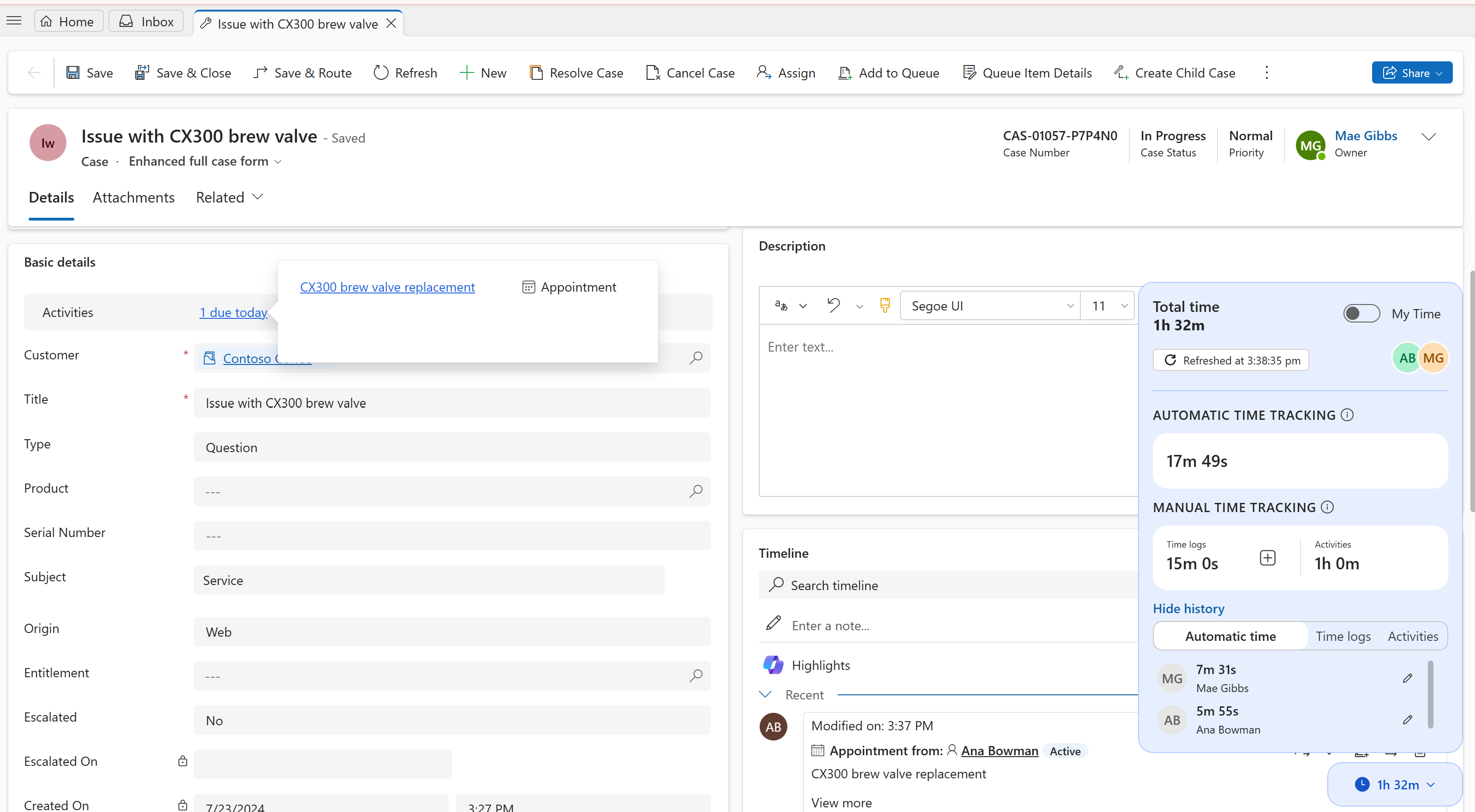
Informações relacionadas
Adicionar widget de tempo de tratamento de casos para formulários de caso